dwm.exe系统错误怎么修复 电脑开机显示dwm.exe损坏的图像错误如何解决
更新时间:2023-03-09 14:04:20作者:qiaoyun
电脑开机之后,可能会遇到一些问题,比如近日有用户反映说电脑开机突然弹出“dwm.exe损坏的图像”窗口,很多人不知道遇到这样的问题该怎么修复,其实操作方法并不会难,接下来就跟着小编一起来学习一下电脑开机显示dwm.exe损坏的图像错误的解决方法。
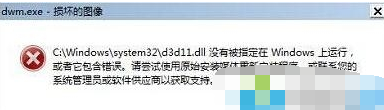
原因分析:
这种状况的发生很明显就是我们系统的文件出现了问题,这个时候我觉得你最好是进行过电脑文件的备份,若是备份之后只需要进行恢复即可,若是不行的话在,最坏的方法就是直接对电脑系统进行重装了。
解决方法:
1、需要使用组合键(win键+r),输入services.msc,点击确定;
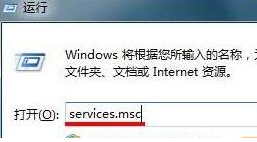
2、在服务框中找到Desktop Window Manager Session Manager,单击右键;
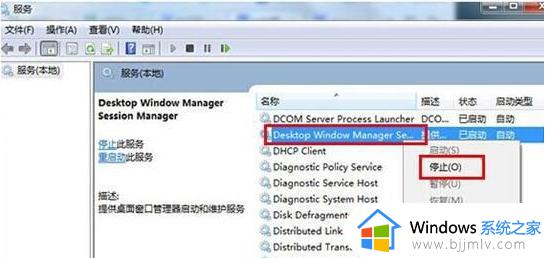
3、在弹出选项中选择停止,右键点击桌面找到启动任务管理器;
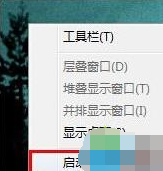
4、在进程一栏中找到dwm.exe,单击右键进行接触进程,完成Win7系统dwm.exe的关闭,避免出现卡屏或是死机的情况。
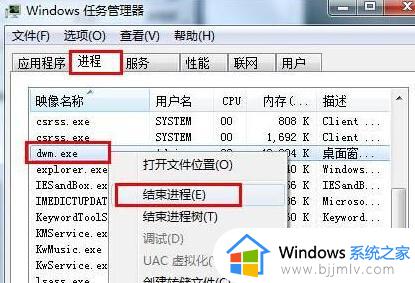
上述给大家介绍的就是dwm.exe系统错误的详细修复方法,大家不妨可以参考上述方法步骤来进行解决,希望对大家有所帮助。
dwm.exe系统错误怎么修复 电脑开机显示dwm.exe损坏的图像错误如何解决相关教程
- 0xc00000e9注册表损坏怎么办 电脑开机提示0xc00000e9注册表损坏错误如何解决
- 0xc000000f错误进不了系统怎么办 开机出现错误代码0xc000000f如何修复
- ctfmon.exe 系统错误怎么办 电脑显示CTFMON.EXE出错如何解决
- ctfmon.exe系统错误怎么办 电脑弹出ctfmon.exe系统错误如何解决
- 0x80070570文件或目录损坏且无法读取错误代码如何修复
- wuauclt.exe应用程序错误怎么办 开机提示wuauclt.exe应用程序错误如何解决
- 雷电模拟器遇到错误请尝试修复怎么处理 雷电模拟器提示错误请尝试修复如何解决
- 笔记本摄像头错误代码19怎么办 电脑打开摄像头出现错误代码19如何解决
- nvgpucomp64.dll模块错误怎么办 电脑提示nvgpucomp64.dll错误如何解决
- 电脑启动显示0x80070002错误代码无法开机如何解决
- 惠普新电脑只有c盘没有d盘怎么办 惠普电脑只有一个C盘,如何分D盘
- 惠普电脑无法启动windows怎么办?惠普电脑无法启动系统如何 处理
- host在哪个文件夹里面 电脑hosts文件夹位置介绍
- word目录怎么生成 word目录自动生成步骤
- 惠普键盘win键怎么解锁 惠普键盘win键锁了按什么解锁
- 火绒驱动版本不匹配重启没用怎么办 火绒驱动版本不匹配重启依旧不匹配如何处理
热门推荐
电脑教程推荐
win10系统推荐